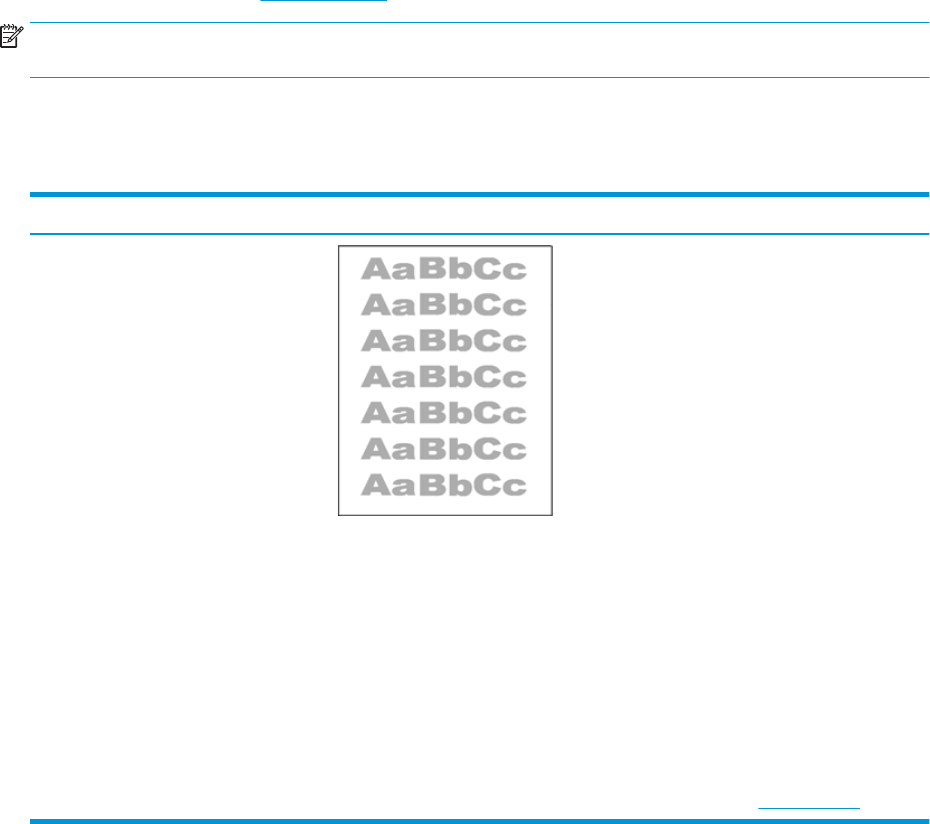-
wie kontrolliere ich die füllmenge der farbkartuschen Eingereicht am 3-11-2024 13:49
Antworten Frage melden -
Der Drucker lässt sich nicht mit dem PC verbinden, woran liegt das ? Eingereicht am 19-9-2024 15:51
Antworten Frage melden -
Wir haben einen Papierstau von 3 Blättern und wissen nicht wie man diesen Stau aufheben kann. Wir haben bis jetzt keine Kenntnisse wie man vorgehen kann Eingereicht am 14-1-2024 17:08
Antworten Frage melden -
Laser Printer HP M 283 fdw initialisiert ständig ohne Grund. Was run?
Antworten Frage melden
Eingereicht am 16-10-2023 19:13-
Habe genau das gleiche Problem ... Wäre schön, wenn jemand einen Tipp zur Behebung dieses Fehlers hätte! Beantwortet 20-10-2023 10:10
Finden Sie diese Antwort hilfreich? (6) Antwort melden
-
-
Service error 79 - beschriebene Maßnahmen nutzen nichts - es sieht so aus, als ob de Papiereinzug nicht funktioniert - hat jemand eine idee dazu? Eingereicht am 10-10-2022 19:58
Antworten Frage melden-
Genau den fehler hatte ich auch und zwar immer wenn das LAN kabel eingesteckt ist. Laut HP support ist die netzwerkkarte (in meinem fall) möglicherweise defekt. Die werden mir das gerät austauschen Beantwortet 4-1-2023 15:51
Finden Sie diese Antwort hilfreich? Antwort melden
-
-
wie stelle ich den Druck von A5 auf Druckpapier wieder auf A4 um Eingereicht am 17-8-2022 20:14
Antworten Frage melden -
die schwarze Farbe wird nicht schwarz gedruckt sondern schwach und grau Eingereicht am 15-8-2022 12:45
Antworten Frage melden -
Welche Schritte sind erforderlich für automatisches Kopieren? Eingereicht am 29-8-2021 20:54
Antworten Frage melden -
Wie funktioniert automatisch beidseitiges Kopieren? Eingereicht am 29-8-2021 20:52
Antworten Frage melden